Vil du lære at kopiere et skærmbillede til et USB-drev på Playstation? I hans tutorial, vil vi lære dig at kopiere et skærmbillede billede til en USB-stick på PlayStation.
• Playstation 4
Liste over udstyr
Her kan du finde listen over udstyr, der bruges til at oprette denne tutorial.
Dette link viser også den softwareliste, der bruges til at oprette dette selvstudium.
Playstation - Relateret selvstudium:
På denne side tilbyder vi hurtig adgang til en liste over tutorials relateret til Playstation.
Tutorial Playstation - At tage et skærmbillede
Tryk på knappen Del i venteposition for at tage et skærmbillede.

Tryk på knappen Del for at få adgang til menuen.
Vælg indstillingen for at gemme et skærmbillede.

Skærmbillederne gemmes i PlayStation-hentningsgalleriet.
Afspilningstudent – Kopier skærmbillede til et USB-drev
Tilslut USB-lagerenheden til Playstation.
Få adgang til programbiblioteket på hovedskærmen.

Få adgang til menuen Programmer.

Vælg indstillingen Hent galleri.

Playstation capture-galleriet vil blive præsenteret.
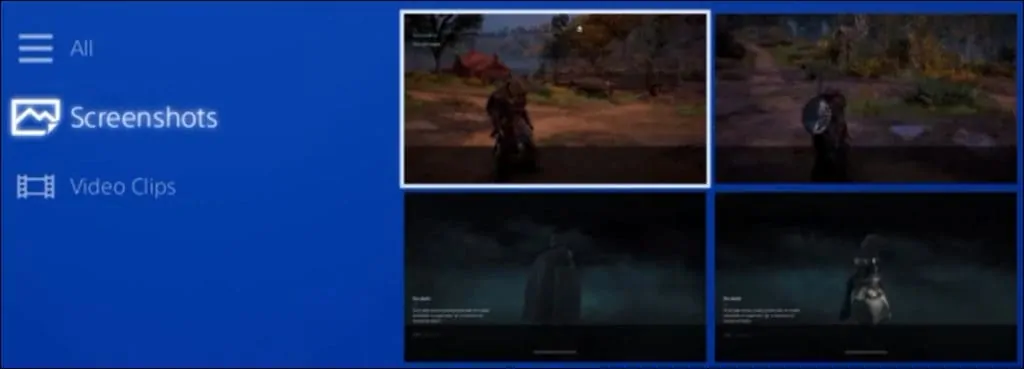
Tryk på knappen Indstillinger på Playstation-controlleren.

Vælg indstillingen Kopier til USB-lagerenhed.

Vælg screenshots og klik på knappen Kopier.
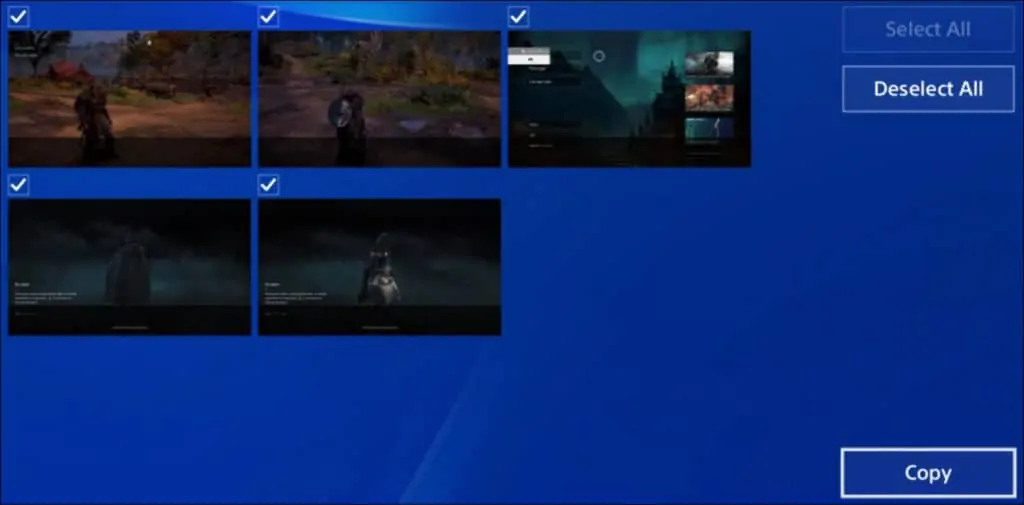
Klik på OK-knappen for at starte kopien.

Fjern USB-enheden.
USB-enheden til en computer.

Kontroller billederne på en computer, der kører Windows.
